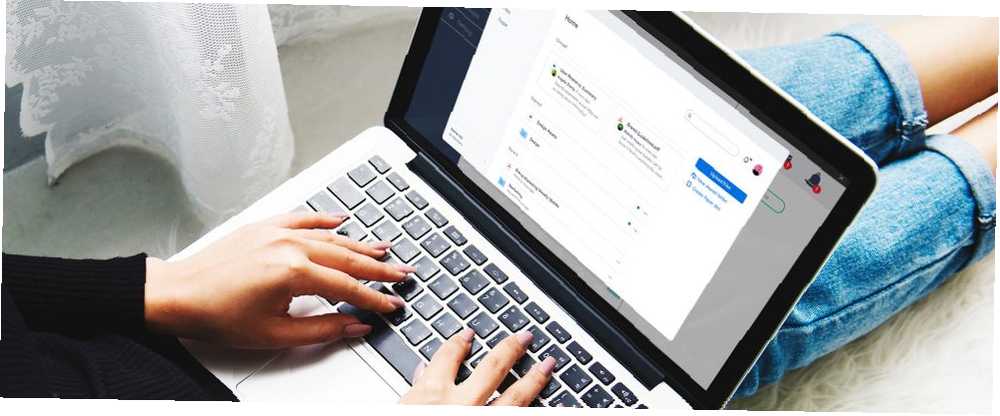
Owen Little
0
2121
500
Ručno dodavanje ili prijenos datoteka nije jedina metoda za njihovo ubacivanje u vaš Dropbox. Možete ih poslati (ili tražiti od drugih da ih pošalju) ravno na svoj Dropbox na druge načine, od kojih ćemo nekoliko istražiti u nastavku.
1. Prikupite datoteke s Dropbox zahtjeva datoteke
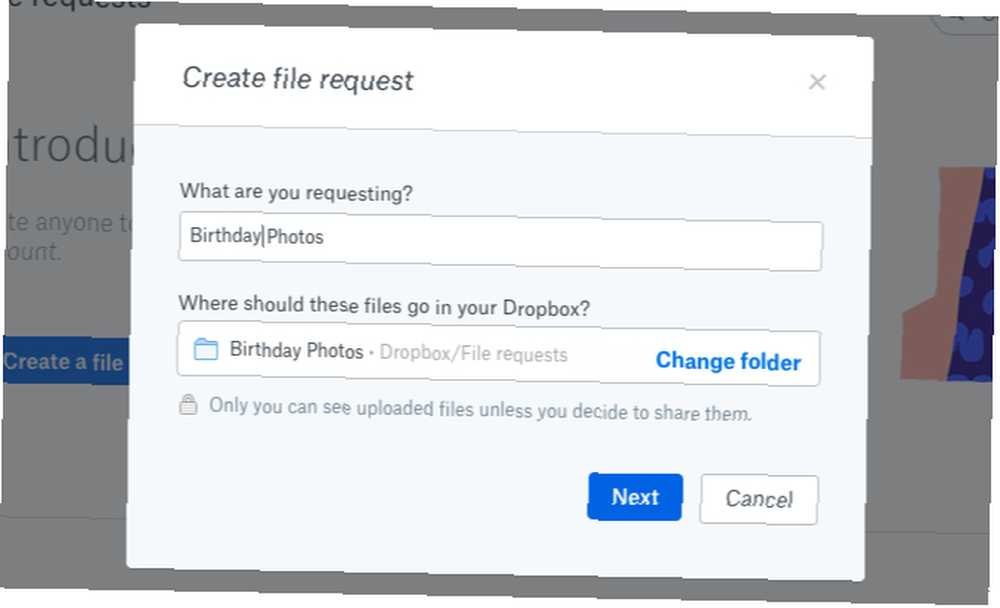
Želite prikupiti gomilu datoteka od nekoga tko nema Dropbox račun? To je dovoljno jednostavno za zahtjev za datotekom. Ova značajka omogućuje vam pozivanje ljudi - bilo koga - da prenose datoteke u bilo koju mapu Dropbox po vašem izboru.
Da biste stvorili zahtjev za datotekom, prvo provjerite pregledavate li početnu stranicu Dropboxa i prijavite se na svoj račun. Zatim idite do Datoteke> Zahtjevi datoteka i kliknite na veliko plavo Izradite zahtjev za datoteku gumb tamo.
Nakon što slijedite upute na zaslonu, stići ćete do veze koju možete podijeliti s osobama od kojih želite zatražiti datoteke. Dropbox također može poslati e-poštu tim osobama da vam uštede neko vrijeme.
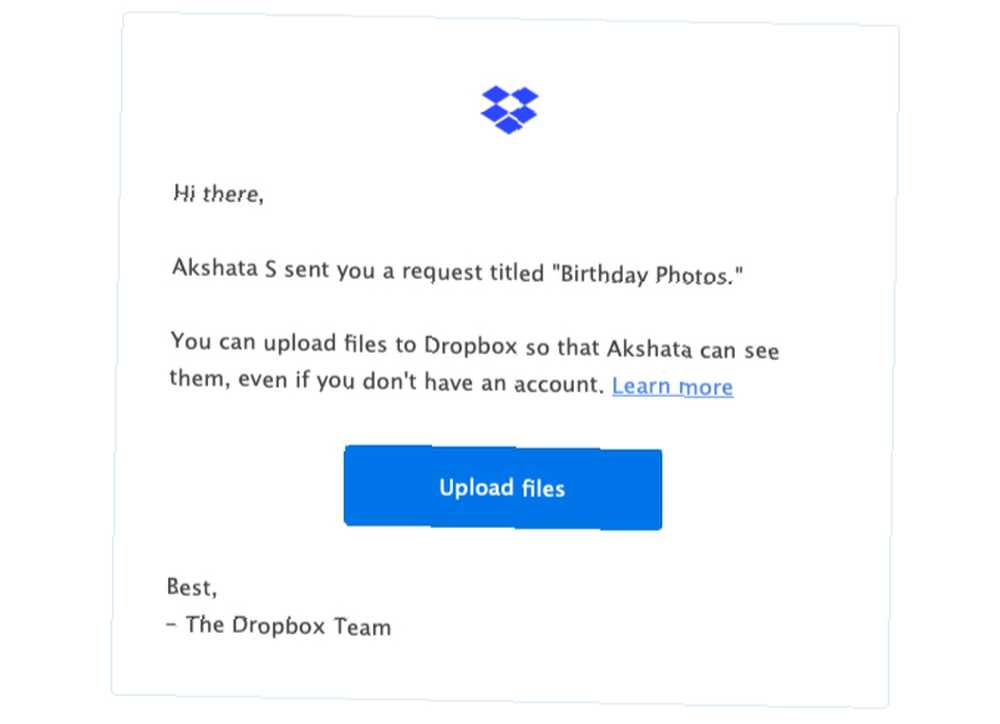
Svaka datoteka koju primite vidljiva je samo vama ako ih ne podijelite s nekim drugim. Pogledajte ispod Datoteke> Zahtjevi datoteka za praćenje i uređivanje svih zahtjeva za datoteku.
Iako je značajka zahtjeva za datoteku uslugu učinila suvišnom, lijepo je znati o Balonu. To je još jedan način primanja datoteka od korisnika Dropboxa i drugih osoba u vaš Dropbox. Ako koristite Balloon, osigurajte da dobijete nejasno ime za svoje spremište Balloon, tj. “okvir za ispuštanje vašeg Dropboxa”.
2. Spremite Gmail priloge u Dropbox s proširenjem za Chrome
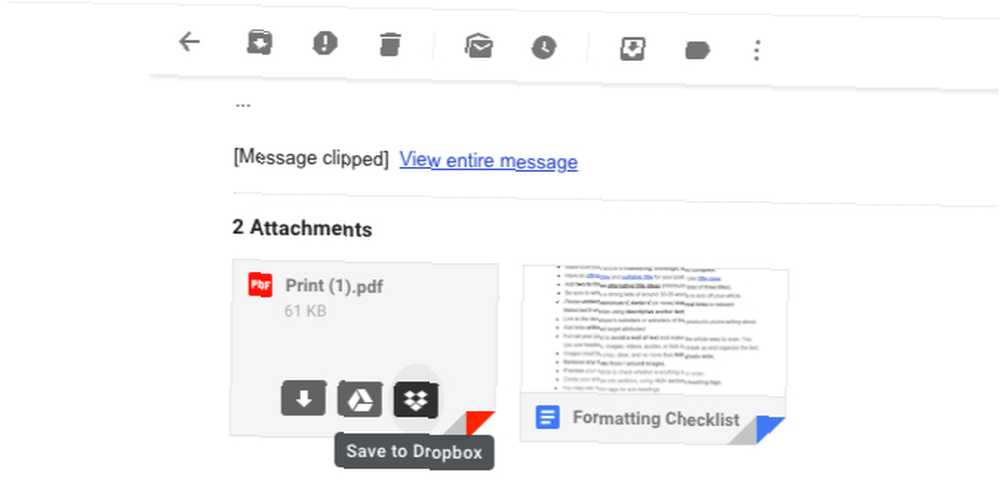
Ako koristite Chrome, možete instalirati proširenje Dropbox za Gmail da biste spremili privitke iz pristigle pošte na Gmailu u svoj Dropbox.
(Dropbox za Gmail omogućuje vam i dodavanje datoteka Dropbox kao Gmail privitaka bez napuštanja Sastaviti prozor.)
Da biste vidjeli proširenje u akciji, kliknite na Spremi na Dropbox ikona koja se pojavljuje kada pokažete mišem iznad pregleda privitka u e-pošti.
Ako imate račun Dropbox Business i račun Google Suite, također imate pristup dodatku na više platformi slično kao proširenje. Prva je dostupna na G Suite Marketplaceu kao opet Dropbox za Gmail.
Ne upotrebljavate Gmail i / ili Chrome? Sljedeća usluga na našem popisu bit će vam korisna.
3. Primanje datoteka kao privitaka e-pošte s slanjem u Dropbox
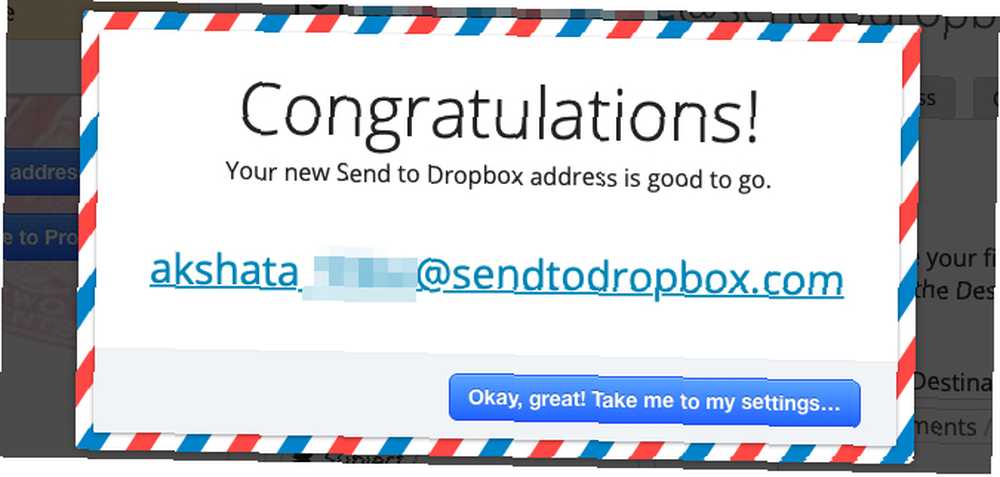
Dropbox nema ugrađenu značajku slanja e-pošte u Dropbox, ali možete je dobiti pomoću opcije Pošalji na Dropbox.
Jednom kada uslugu povežete s vašim Dropbox računom, dobit ćete jedinstvenu prilagodljivu adresu e-pošte. Sve datoteke koje (ili osobe s kojima dijelite e-poštu) šalju na ovu adresu, prikazuju se u namjenskoj mapi Dropbox.
Želite kontrolu nad organizacijom i ponašanjem privitaka e-pošte koji primate putem Send to Dropbox? Imaš to.
Ako želite spremiti čitavu e-poštu u Dropbox kao PDF ili tekstualne datoteke, to je također moguće. Sve što trebate je usluga Spremi e-poštu u Dropbox uslugu koja dodaje a Spremi na Dropbox gumb za mogućnosti izbornika unutar vaše e-pošte na Gmailu.
4. Spremite datoteke na Dropbox automatski pomoću IFTTT
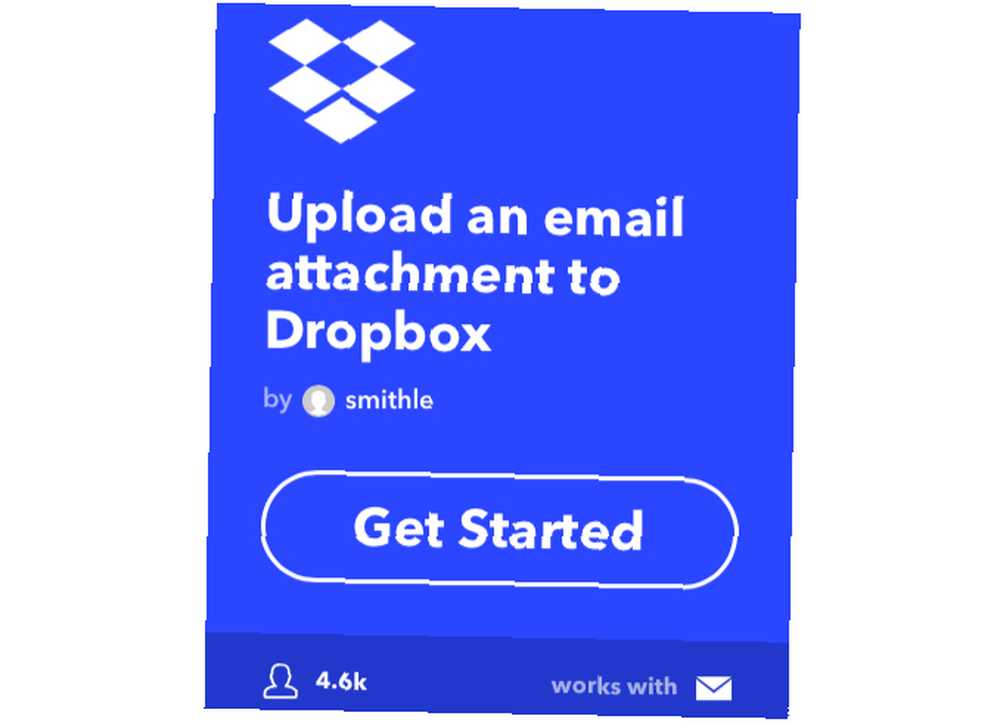
Fotografije, potvrde, članke i videozapise - na vaš Dropbox možete gurnuti sve vrste sadržaja uz pomoć automatizacijskih usluga poput IFTTT i Zapier.
Na primjer, možete oponašati funkciju usluge slanja u Dropbox o kojoj smo gore raspravljali s ovim IFTTT appletom ili ovim Zap-om. Ovi apleti omogućuju vam slanje datoteke u Dropbox kao privitak e-pošti. Naš vodič za automatizaciju Dropboxa pokazuje vam kako stvoriti takve veze s Dropboxom.
Naći ćete i mnoge druge aplikacije sa značajkom automatskog spremanja u Dropbox. CloudConvert i Monosnap su par primjera.
5. Spremite datoteke s web URL-ova u Dropbox
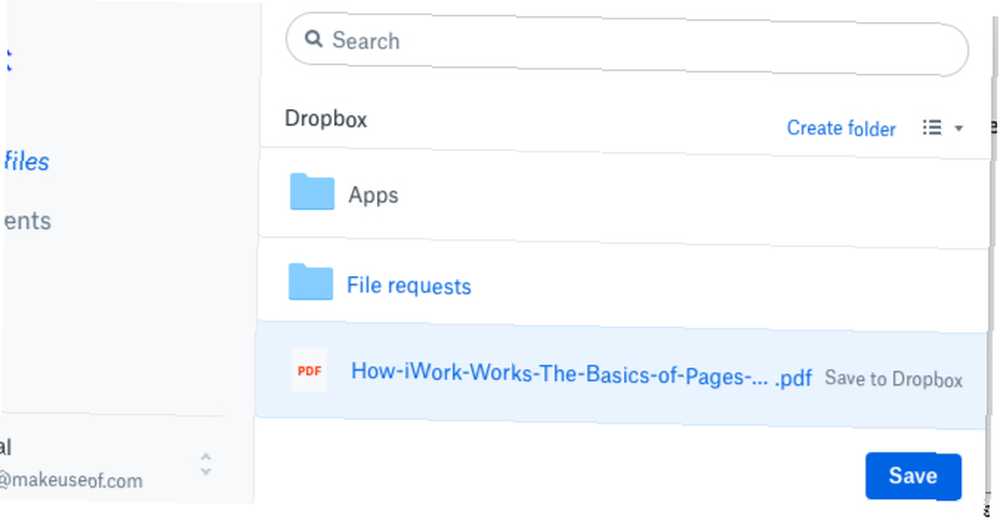
Ako želite spremiti, recimo, PDF ili videozapis koji su dostupni na mreži u mapu Dropbox po vašem izboru, isprobajte ovu web uslugu bez gluposti: URL do Dropbox.
Za početak, zalijepite URL datoteke koju želite spremiti u predviđeno polje i pritisnite Spremi na Dropbox dugme. Zatim u dijaloškom prozoru koji će se prikazati odaberite mjesto Dropbox na kojem želite da se datoteka pojavi i pritisnite Uštedjeti dugme.
URL u Dropbox podržava istovremeno višestruko preuzimanje i omogućuje vam unos imena datoteka koje spremate. Uz to, dolazi s proširenjem za Chrome.
Ako želite sličnu uslugu koja funkcionira s drugim uslugama pohrane u oblaku poput Google diska, Evernotea i Boxa, idite s Cloud Transferom.
Možete i pokušati Multicloud kao alternativu URL-u Dropboxu i Cloud Transferu. Za to se morate prijaviti, ali zauzvrat možete raditi s više oblačnih računa kako biste ih upravljali, sinkronizirali, premještali datoteke između njih itd. Multicloud podržava Dropbox, Google disk, Box, OneDrive, SugarSync i još mnogo toga.
6. Primanje odgovora forme i prijenos datoteka u Dropbox
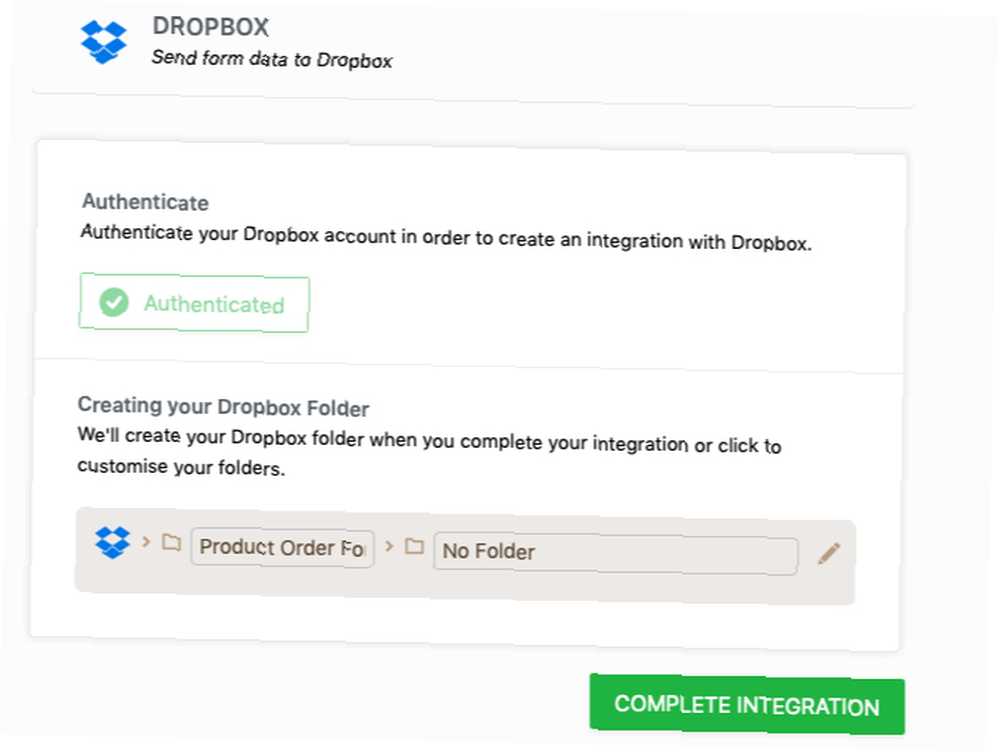
Možete prikupiti datoteke izravno u vašem Dropboxu putem Jotform obrasca zahvaljujući Jotformovoj Dropbox integraciji. Naravno, morat ćete imati Prijenos datoteke u svom obliku kako bi korisnici mogli slati datoteke. Također možete prikupiti odgovore obrazaca s ovom postavkom.
Za konfiguriranje Dropbox integracije za obrazac, prvo odaberite obrazac iz Moji oblici odjeljak vašeg Jotform računa. Zatim kliknite na nju Uredi obrazac opcija.
Zatim idite do Postavke> Integracije i odaberite Dropbox iz izbora dostupnih aplikacija. Sada, slijedite upute na zaslonu da biste dovršili integraciju.
Typeform je još jedan alat za izradu oblika koji ima sličnu Dropbox integraciju.
Dropbox je neophodan
Dropbox je dobro napravljen, pouzdan i popularan kao i uvijek. Ako koristite uslugu, pomaže vam da naučite sve savjete o Dropboxu koje možete dobiti.
Kada govorimo o tim, možda biste trebali isprobati nekoliko manje poznatih Dropbox trikova 15 stvari koje niste znali da biste mogli učiniti s Dropboxom 15 stvari koje niste znali da biste mogli učiniti s Dropbox Cloud uslugama skladištenja podataka su dolazile i nestajale, ali Dropbox vjerojatno je ona koja je ovdje najduže. A sada je igru nadogradio s mnoštvom novih značajki. Istražimo. , Oni vam pokazuju kako izbrisati osjetljive datoteke, pregledati Photoshop datoteke, host podcaste s Dropboxom i još mnogo toga!











